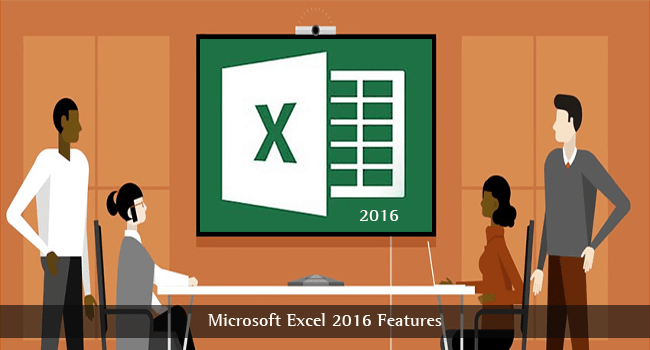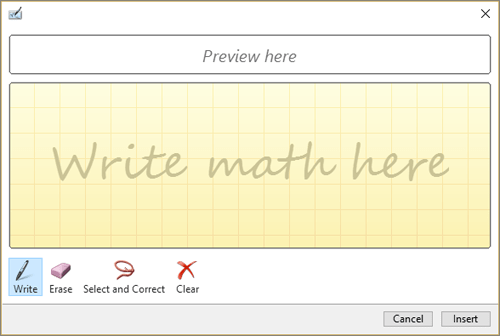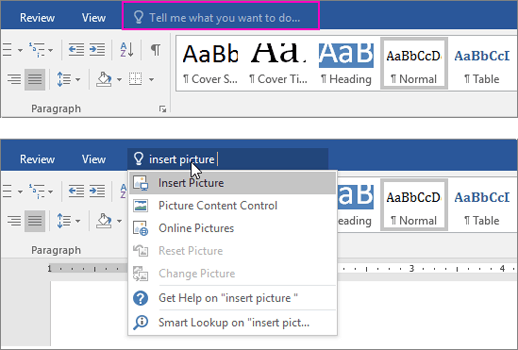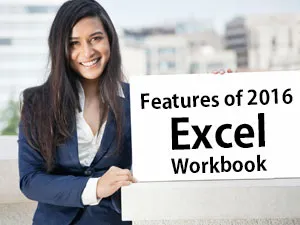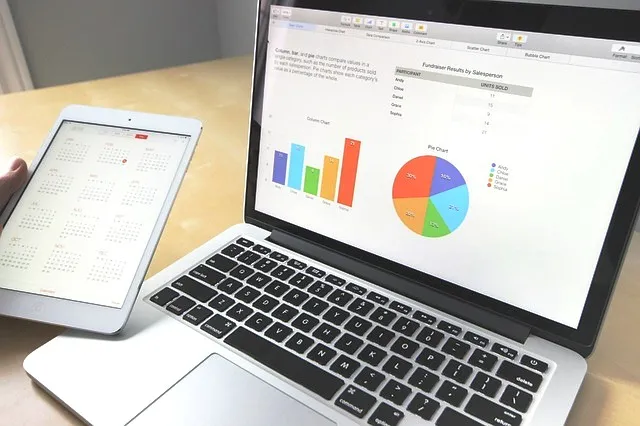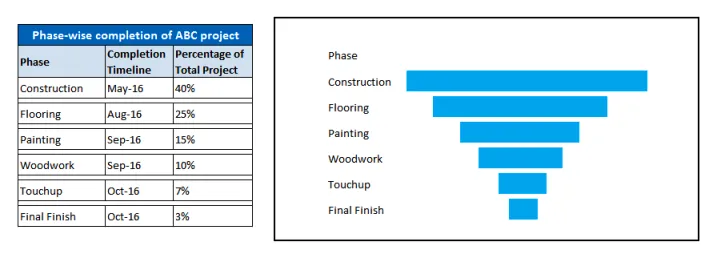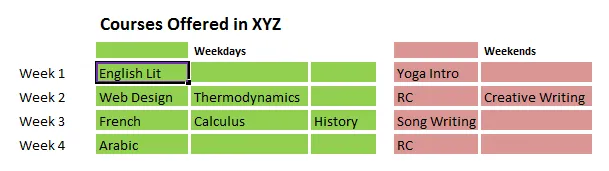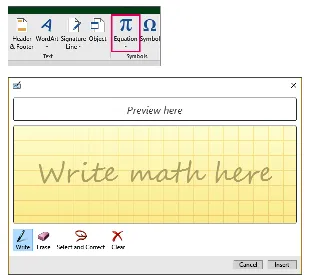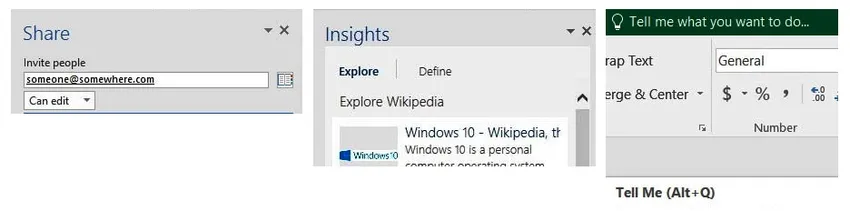Excel 2016 для Windows содержит все функции и возможности, к которым вы привыкли, а также некоторые новые функции, которые описаны ниже.
-
6 новых типов диаграмм, включая каскадную и статистическую, гистограмму, диаграмму Парето и «ящик с усами».
-
Поиск и перенос всех необходимых данных в одно место с помощью группы инструментов «Скачать и преобразовать» (ранее эта функция называлась «Power Query» и была доступна только как надстройка).
-
Использование средства 3D Maps (ранее оно называлось Power Map и было доступно только как надстройка) для визуализации ваших данных.
Ознакомьтесь с другими новыми функциями Excel 2016.
Нужна дополнительная помощь?
Для более трех десятилетий, Microsoft Office Excel был одним из незаменимых инструментов для офисов! Для самых разных целей — если речь идет о создании базового списка платежей, которые вы должны получить, или для подготовки изящных финансовых материалов, которые будут представлены — Excel существует как для профессионального, так и для личного использования. Кроме того, каждый раз Microsoft готова с обновлением, мы ожидаем и получаем что-то большое и полезное. Случай не отличается, поскольку мы берем последнюю версию — Microsoft Excel 2016, которая включена в Office 2016 Suite. В этом посте мы рассмотрим наиболее известные функции Microsoft Excel 2016, чтобы вы знали, стоит ли использовать этот инструмент.
Инструменты быстрого анализа для управления данными
В Excel 2016 управление БОЛЬШИМИ данными будет менее обременительным, поскольку в нем есть несколько классных инструментов для быстрого анализа. Если вы предоставили данные и выбрали область, об остальном позаботятся упомянутые инструменты анализа. В отношении предоставленных вами данных Excel может предложить вам действия.
Например, если у вас есть таблица сумм, поиск сумм и других результатов займет несколько секунд. Если мы возьмем случай таблицы, вы увидите кнопку в правой нижней части таблицы, нажатие на которую покажет вам доступные варианты. Всего разделов пять — форматирование, диаграммы, итоги, таблицы и спарклайны. Короче говоря, вам не нужно изучать все эти меню и вкладки, чтобы иметь дело с большими данными.
Представляем новые диаграммы
Графики стали слишком распространенными в бизнес-презентациях и даже в обычных сценариях. Использование диаграмм — впечатляющий метод представления статистического содержания, причем довольно удобно. Чтобы сделать статистическое повествование превосходным, Microsoft Excel 2016 включает шесть новых видов диаграмм. Несмотря на то, что функции Excel 2016 будут рекомендовать лучшую диаграмму для ваших данных, вы можете выбрать одну из шести новых, если хотите. Недавно добавленные диаграммы включают древовидную карту, водопад и прямоугольные диаграммы. Следует отметить, что весь раздел диаграмм Excel был улучшен в обновлении. В меню диаграмм у вас есть множество опций на выбор, помимо недавно добавленных, и они также довольно удобны. Например, если мы возьмем случай с диаграммой водопада, она весьма эффективна, когда вы хотите представить денежные потоки или связанные с ними вещи. Короче говоря, мы повторяем, что вы можете рассчитывать на диаграммы Excel 2016 для статистического повествования.
Следует отметить, что весь раздел диаграмм Excel был улучшен в обновлении. В меню диаграмм у вас есть множество опций на выбор, помимо недавно добавленных, и они также довольно удобны. Например, если мы возьмем случай с диаграммой водопада, она весьма эффективна, когда вы хотите представить денежные потоки или связанные с ними вещи. Короче говоря, мы повторяем, что вы можете рассчитывать на диаграммы Excel 2016 для статистического повествования.
3D-карты или Power Maps
Если вы хотите сравнить статистику чего-либо, мы уверены, что 3D-карты весьма полезны. Например, если вы хотите сравнить температуру в разных местах региона, вы можете создать 3D-карту. Итак, как мы уже говорили, 3D-карты — это встроенная функция Microsoft Office 2016. Ранее эта функция была доступна как надстройка, но теперь вы получаете лучшую встроенную поддержку и стабильность. Если вы занимаетесь серьезным, но убедительным делом, это поможет.
Умный поиск поможет вам
Во-первых, нужно признать, что без Интернет. Microsoft усиливает эту идею, представив потрясающую функцию поиска, тесно интегрированную с Excel 2016. Smart Lookup — замечательная функция в Excel 2016, которая помогает вам получать связанную информацию из различных частей Интернета — поиска изображений Bing, Википедии или некоторого словаря, если вы предпочитаете что. Лучшая часть Smart Lookup заключается в том, что он работает с любыми выбранными вами данными — сложным словом, названием места или чем-либо еще. После выбора данных вы можете выбрать «Умный поиск» в контекстном меню. Затем вы можете найти список связанной информации, готовой к немедленной интеграции.
Уравнения чернил
Это будет отличная функция Excel 2016, если вы планируете иметь дело с математическими формулами и различными типами уравнений. Вы можете записать уравнение с помощью удобного метода — цифровой ручки, мыши или чего-то еще — и Microsoft Excel 2016 распознает уравнение и перенесет его в электронную таблицу. Для этого вам нужно перейти в Insert > Уравнения > Ink Equations, и у вас будет полноценная панель для ввода. Это будет полезно для людей, занимающихся уравнениями.
Более простые варианты совместного использования и совместной работы
Конечно, мы повторяем, мы не можем жить без Интернета, Excel 2016 принес на сцену несколько потрясающих возможностей обмена файлами и совместной работы. Эта функция является эффективным методом для конкуренции с онлайн-альтернативами. Она позволяет вам совместно редактировать рабочие листы и управлять другими параметрами документа. Следует отметить, что сейчас мы говорим о сотрудничестве в реальном времени — когда вы что-то редактируете, кто-то другой может редактировать тот же документ.
Таким же образом Microsoft удалось интегрировать Excel 2016 с различными онлайн-сервисами, такими как OneDrive или SharePoint. В разделе сохранения у вас есть полная свобода выбора наиболее удобного места. Это также можно рассматривать как шаг к повышению производительности. Только после того, как вы сохранили документ в облаке, вы можете получить лучшие возможности совместной работы в Microsoft Excel 2016.
Дополнительные шаблоны Excel
Это будет реальная экономия времени для тех, кто часто создает электронные таблицы с дополнительными целями. Excel 2016 имеет впечатляющий набор шаблонов электронных таблиц — следует отметить, что эти шаблоны предназначены не только для дизайна, но и включают дополнительные параметры, такие как образцы данных и диаграммы. Таким образом, вы сможете лучше управлять своими данными. В качестве примера мы можем взять шаблон Excel My Cashflow, где у вас есть много элементов управления для правильного получения данных. Все эти шаблоны поставляются со встроенными учебными пособиями, так что вы можете легко их использовать.
Tell Me
Tell Me — это скорее личный помощник, который поможет вам использовать Microsoft Excel 2016 наиболее продуктивно. Совершенно естественно, что иногда у вас не хватает времени, чтобы просмотреть отдельные меню и выбрать вариант, который вам действительно нужен. «Скажи мне» — на самом деле альтернативный метод для этого. Рядом с параметром Power Pivot отображается текстовое поле, в котором можно ввести предлагаемую идею.
Например, в текстовом поле вы можете ввести «Водопад». В этом случае инструмент покажет вам возможность мгновенно вставить диаграмму. Многие вещи работают через одно и то же текстовое поле. Итак, с точки зрения простоты использования Tell Me — это просто приятная функция в списке основных функций Excel 2016. Она приближается к вспомогательный интеллект, тебе известно.
Расширенный контроль над управлением базами данных
Наряду с множеством превосходных функций, добавленных в Microsoft Excel 2016, у нас есть лучший контроль над базами данных и связанными с ними вещами. Если вы использовали предыдущие версии Excel, вы бы знали, что Power Pivot и Power Query — это функции, доступные через надстройку. Однако в версии 2016 все эти функции встроены и работают без проблем. Существуют такие параметры, как отчеты по моделям данных, сводные таблицы и прогнозирование одним щелчком мыши.
После того, как вы импортировали базу данных из желаемого источника, вы можете свободно использовать эти функции довольно удобным образом. Эта функция слишком полезна, когда вы хотите создать немного более интерактивный и убедительный рабочий лист Excel, даже с использованием тяжелых данных.
Вывод:
Помимо девяти основных функций Excel 2016, которые мы упомянули, в пакете есть много других полезных опций, какими бы незначительными они ни были. Например, есть некоторые финансовые улучшения, такие как несколько новых диаграмм, некоторые улучшения сводных таблиц и введение нескольких новых функций рабочих таблиц и т. Д. В целом мы можем сказать, что Microsoft Excel 2016 является обязательным обновлением, если вы хотите создавать интерактивные, убедительные и инновационные электронные таблицы с относительно меньшими усилиями.
Очень скоро нас с вами ждет очередная версия Excel 2016. На данный момент для всех желающих уже доступна бесплатная Technical Preview версия Office 2016 для ознакомления. Давайте посмотрим, что же нового и вкусного нам готовят в Редмонде.
Общий вид
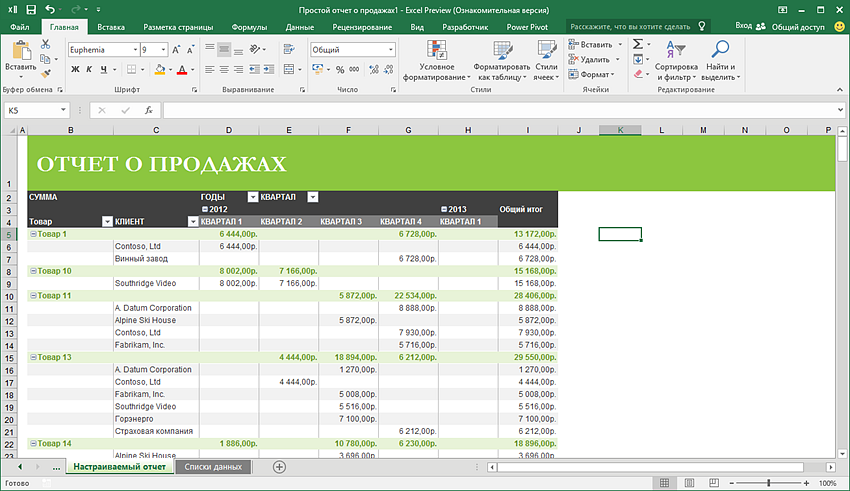
Как видно из предыдущего скриншота, общий вид интерфейса не сильно изменился. Подложка ленты стала зеленой, а сама лента — серой и это, на мой взгляд, хорошо — активную вкладку видно более отчетливо и лента не сливается с листом, как это было в прошлом Excel. Названия вкладок попрощались с ПРОПИСНЫМИ — мелочь, а приятно.
В настройках Файл — Параметры можно, как и ранее, поменять цветовую схему интерфейса, но выбор (как и ранее) почему-то совершенно убогий. Кроме зеленого и чисто белого варианта предлагается еще темно-серый:
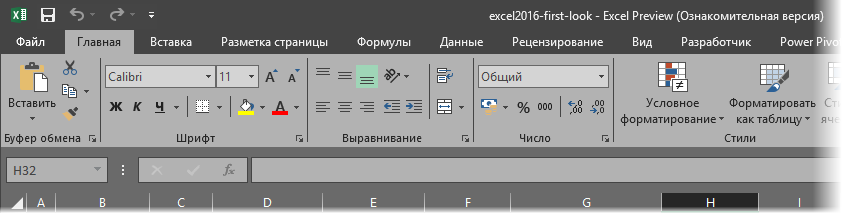
… и угольно-черный:
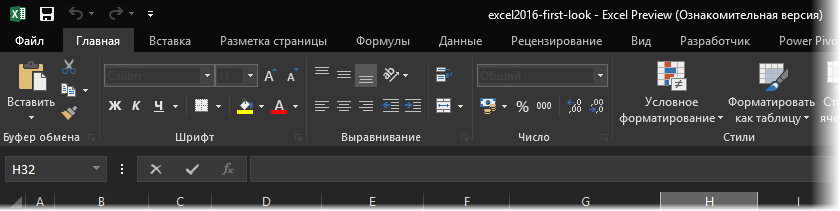
Небогато для программы, на которую миллиард пользователей по всему миру пялятся по 5-10 часов в сутки иногда. По дизайну еще есть куда расти — это факт. (Прим. автора: я один устал от этого плоского безликого flat-design везде и кругом?)
Помощник
В правом верхнем углу экрана появилось поле Помощника. Это, своего рода, реинкарнация знаменитой Скрепки — быстрая встроенная поисковая система по всем функциям и инструментам Excel. В это поле можно начать вводить название команды или функции и Помощник оперативно выдаст список подсказок, которыми можно воспользоваться:
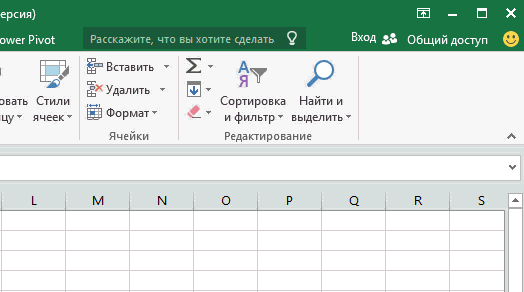
Само-собой, требует простых и правильных формулировок с официальной терминологией («спарклайны», а не «микродиаграммы» и т.д.), но штука приятная. Начинающим пользователям в ситуации «помню, что есть функция, но не помню где» должно понравиться.
Надеюсь, что в будущем эта штука будет не просто искать в справке, а поддерживать голосовой ввод и понимать русскоязычную морфологию — тогда можно будет просто сказать Excel’ю что вы хотите сделать: «Сделай квартальный отчет по регионам и отправь его шефу!»
Новые типы диаграмм
Последний раз Microsoft добавляла новые типы диаграмм в Excel аж в 1997 году — почти 20 лет назад! И вот, наконец, лед в этом вопросе тронулся (не без дружеских пенделей разработчикам от участников сообщества MVP, скажу по секрету). В Excel 2016 появилось сразу аж 6 принципиально новых типов диаграмм, большинство из которых в старых версиях можно было построить только с помощью специальных надстроек или танцев с бубном. Теперь же все делается в два движения. Итак, встречайте:
Водопад (Waterfall Chart)
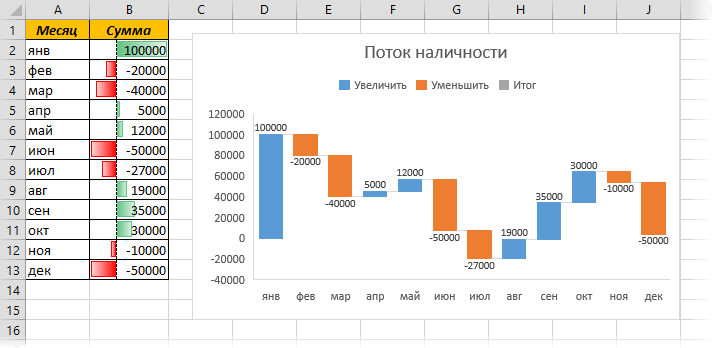
Другие названия: мост (bridge), «ступеньки», каскадная диаграмма. Очень часто используемый в финансовом анализе (и не только) тип диаграммы, наглядно отображающий динамику изменения параметра во времени (поток наличности, инвестиции) либо влияние различных факторов на результат (факторный анализ цены). Раньше для построения такой диаграммы приходилось либо шаманить, либо покупать специальные надстройки.
Иерархическая (Treemap Chart)
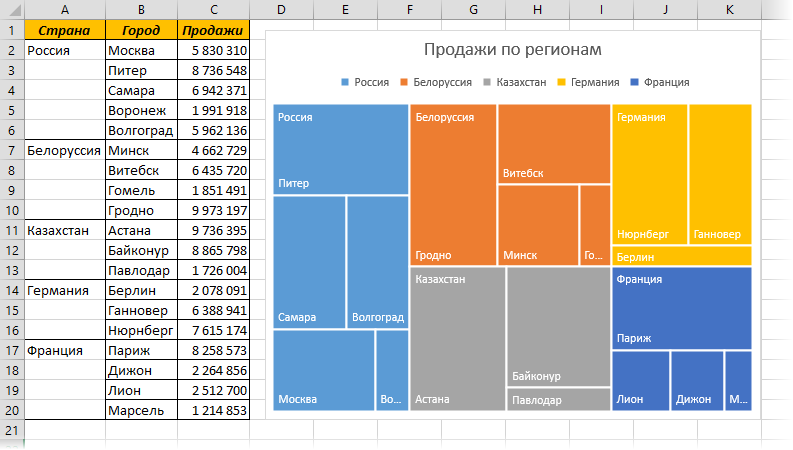
Специфический тип диаграммы для наглядного отображения распределения какого-либо параметра по категориям в виде эдакого прямоугольного «лоскутного одеяла». Причем можно использовать двойной уровень вложенности категорий (города внутри страны). Удобно использовать для визуализации, например, прибыли по регионам или выручки по категориям товаров. В старых версиях построение такой диаграммы было крайне затруднительно и обычно требовало установки дополнительных надстроек.
Солнечные лучи (Sunburst Chart)
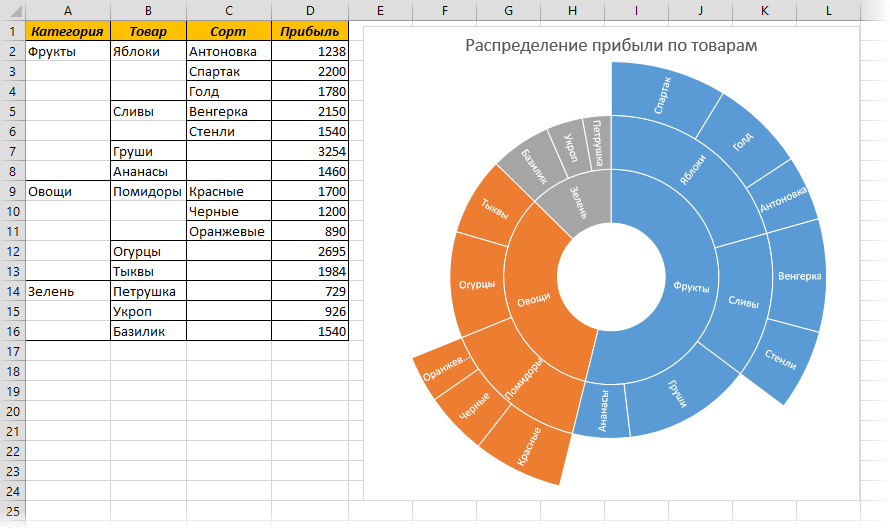
Аналог предыдущего типа, но с круговым размещением данных в секторах, а не в прямоугольниках. По-сути, что-то вроде круговой или кольцевой диаграммы с накоплением. Для визуализации распределения — самое оно, причем вы уже не ограничены двумя уровнями вложенности, а можете разложить их на три (категория-товар-сорт) или больше.
Парето (Pareto Chart)
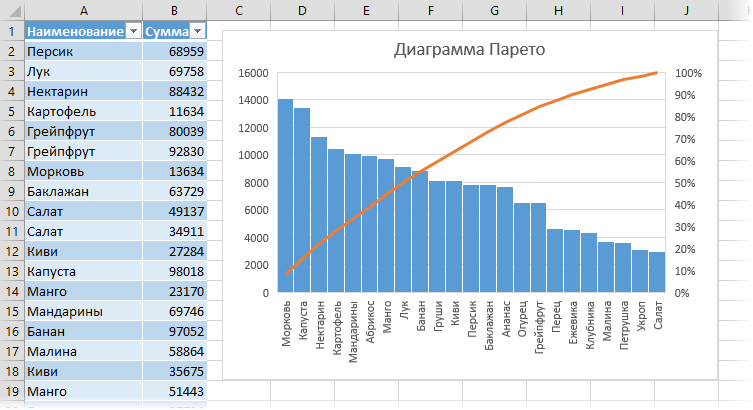
Классическая диаграмма для визуализации «закона 80/20» или «закона Парето», о котором многие, думаю, как минимум слышали. В общем виде он формулируется как «20% усилий дают 80% результата». Применительно к бизнесу, это уточняется до «20% товаров дают 80% выручки», «20% клиентов создают 80% проблем» и т.д. В такой диаграмме наглядно отображается гистограммой суммарная выручка по каждому товару и, одновременно, оранжевый график показывает накопленную долю выручки. Там, где линия пересекает 80% (около Ананаса) и можно мысленно провести вертикальную линию, чтобы отделить ключевые товары (слева от Ананаса) от неважных (справа от Ананаса). Мегаполезная диаграмма для ABC-анализа и подобных ему вещей.
Ящик с Усами (BoxPlot Chart)
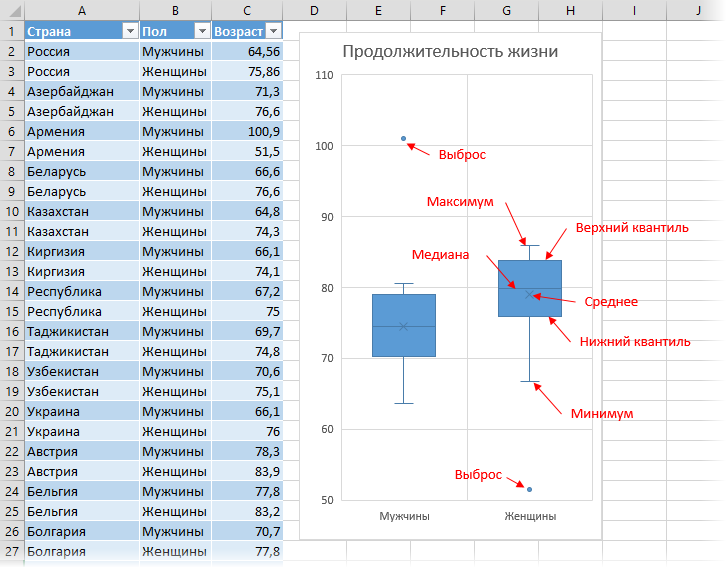
Другое название «диаграмма разброса» или Box-and-Whiskers Chart. Весьма часто применяемый в статистической оценке тип диаграммы, отображающий для набора данных сразу:
- среднее арифметическое — крестообразная зарубка
- медиану (50% квантиль) — горизонтальная линия на боксе
- нижний (25%) и верхний (75%) квантили — нижняя и верхняя границы бокса
- выбросы — в виде отдельных точек
- максимальное и минимальное значение — в виде усов
Частотная гистограмма (Histogram Chart)
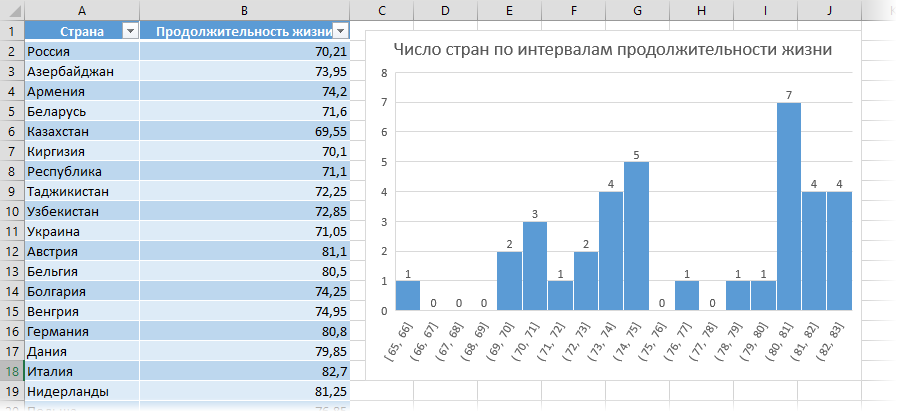
Для указанного набора данных отображает количество элементов, попадающих в заданные интервалы значений. Ширину интервалов либо их количество можно задавать. Весьма полезная диаграмма в частотном анализе, сегментировании и тому подобных вещах. Раньше подобная задача решалась обычно группировкой по числовым интервалам в сводных таблицах либо использованием надстройки Пакет Анализа.
Power Query
Надстройка для импорта данных Power Query, ранее поставлявшаяся для Excel 2013 отдельно, теперь встроена по-умолчанию. На вкладке Данные (Data) она представлена в виде группы Скачать & Преобразовать:
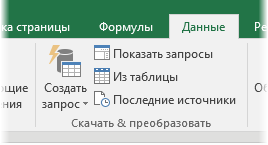
При помощи инструментов этой группы можно загрузить в Excel таблицы из практически всех существующих основных форматов баз данных, интернета и других источников:
После загрузки полученные данные можно средствами Power Query еще и обработать, «доводя до ума»:
- исправить числа-как-текст и даты-как-текст
- добавить вычисляемые столбцы или убрать ненужные
- консолидировать данные из нескольких таблиц в одну автоматически и т.д.
В общем и целом — весьма полезное дополнение для тех, кто периодически подгружает в Excel большие объемы данных из внешнего мира.
Сводные таблицы
Такой полезный инструмент как сводные таблицы в этой версии получил два небольших улучшения. Во-первых, в панели со списком полей при построении сводной появилось средство быстрого поиска нужного поля:
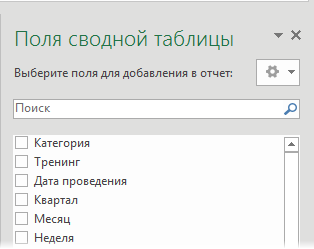
Очень полезная штука, когда в вашей таблице десятки столбцов + вы еще и вычисляемых полей от себя добавили.
Во-вторых, если сводная таблица фильтруется Срезом или Шкалой, и вы делаете двойной щелчок по ячейке с данными, чтобы «провалиться» в подробности, то теперь при этом учитываются выбранные на срезах и шкалах параметры (раньше они игнорировались, как будто нет ни срезов, ни шкалы вообще).
Инструменты прогнозирования
Excel 2016 получил несколько новых инструментов для прогнозирования. Во-первых, в категории Статистические (Statistical) появились функции для вычисления прогноза по методу экспоненциального сглаживания:
- ПРЕДСКАЗ.ETS — выдает прогнозируемое значение на заданную дату в будущем по методу эксп.сглаживания с учетом сезонности
- ПРЕДСКАЗ.ETS.ДОВИНТЕРВАЛ — вычисляет доверительный интервал для прогноза
- ПРЕДСКАЗ.ETS.СЕЗОННОСТЬ — выявляет сезонность в данных и вычисляет ее период
- ПРЕДСКАЗ.ETS.STAT — выдает подробные статистические данные по числовому ряду для вычисляемого прогноза
- ПРЕДСКАЗ.ЛИНЕЙН — вычисляет линейный тренд
Также появился удобный инструмент для составления прогнозов «на лету» — кнопка Лист прогноза на вкладке Данные (Data):
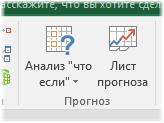
Если выделить исходные данные (периоды или даты и значения) и нажать эту кнопку, то мы увидим вот такое окно:
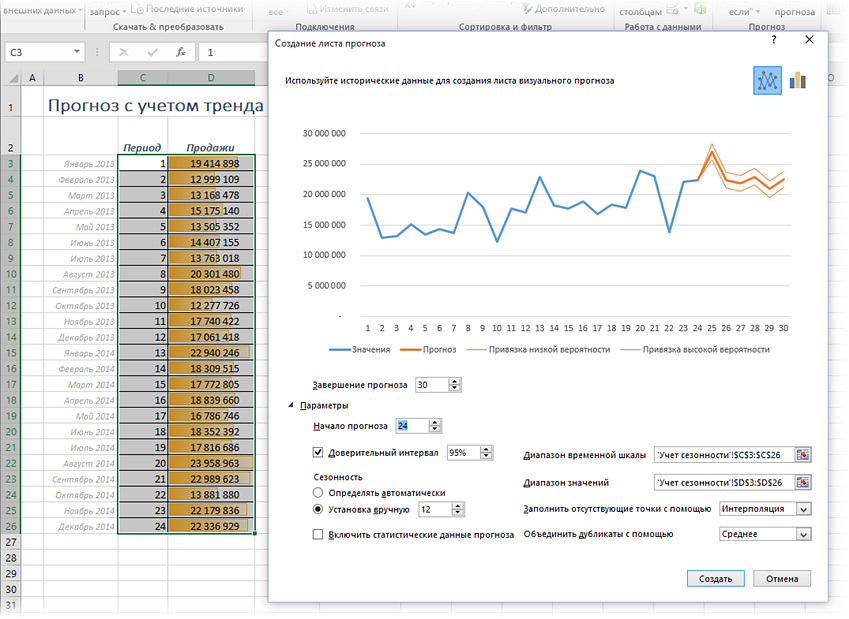
Как видите, в нем можно легко задать нужные параметры прогнозирования и сразу увидеть результат в графическом представлении — очень удобно. Если нажать кнопку Создать, то появится новый лист, где будет автоматически сформирована модель прогноза с формулами:
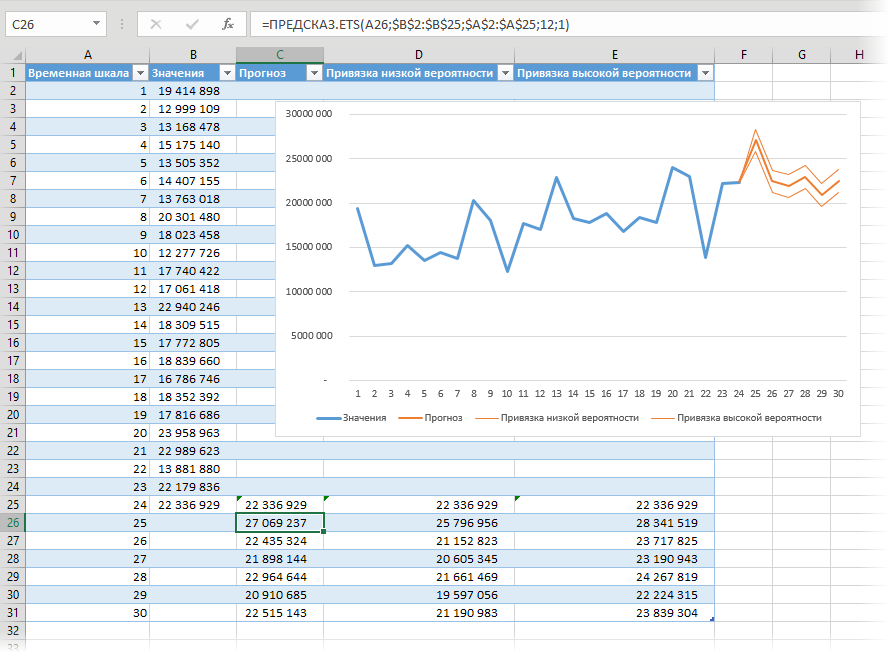
Приятная штука. Раньше мы, например, на тренинге по прогнозированию делали такое вручную «от» и «до» — и занимало это очень прилично времени.
Также в этой версии несколько привычных математических и статистических функций переехало в категорию Совместимость (Compatibility), т.к. вместо них появились их более совершенные «потомки».
Итоговые выводы
Technical Preview — это не релиз и, возможно, в финальной версии мы увидим дополнительно еще какие-то изменения и улучшения. Но, судя по всему, ничего сверхестественного ждать не стоит (кто-то скажет, что это к лучшему, возможно). Microsoft целенаправленно и методично от версии к версии «полирует» уже имеющиеся функции и потихонечку добавляет новые.
Хорошо, что появились, наконец, новые типы диаграмм, которые все давно ждали, но есть еще куда расти — за кадром остались проектные диаграммы (Gantt, Timeline), диаграммы-шкалы («термометры») и т.д. Про то, что спарклайнов давно можно было сделать не три типа, а существенно больше, как в оригинале — тоже молчу.
Приятно, что в программу по-умолчанию встраивают полезные надстройки (Power Query, Power Pivot), но можно было бы тогда уже и на Fuzzy Lookup с Power Map расщедриться. К сожалению, пока — нет.
И лично мне жаль, что мы так и не увидим, похоже, в новой версии Excel 2016 ни продвинутых инструментов для работы с диапазонами (сравнение диапазонов, например), ни улучшений в среде программирования Visual Basic (которую с 1997 года не меняли), ни новых функций типа ВПР2 или СуммыПрописью.
Надеюсь дожить до момента, когда это все в Excel появится, а пока что придется пользоваться привычными костылями.
Microsoft has released the most advanced version of MS Excel. Included in the new Office 2016 along with Word, Outlook, and PowerPoint, the spreadsheet software offers new attributes and a modern design that will enhance your MS Excel experience.
Here are 6 of the new features of MS Excel that will surely help you make your worksheet more accurate, presentable, and worth sharing:
New Charts
MS Excel has added 6 more charts to make your worksheet more recognizable and convincing through data visualizations. Select the data you want to graph to create a chart, then click the Insert tab. Click Recommended Chart and select your choice of design.
3D Maps
This new feature helps you design temporal and geographical data. The information can be placed on a customized map or a three-dimensional globe. 3D Maps can be found on the Insert tab within the Tours group.
My Cashflow and Stock Analysis Templates
These new financial templates will help you follow your expenditures and earnings.
Share
You can now share and work with the spreadsheets and your friends through cloud storage applications like OneDrive and SharePoint.
Tell Me Box
This command button will let you complete tasks faster by typing a word or phrase on the box. This new feature can be found beside the View tab. It’s also available in Word, PowerPoint, and Outlook.
Ink Equation
You can now write down complicated equations on the Equation editor through the mouse, stylus pen (if your device has a touchpad), or your finger. Find this feature by clicking the Insert tab, then the Equation in the Symbols group, and proceed to Ink Equation.
Microsoft Excel 2016 is indeed a great platform for creating spreadsheets. With its new features, the software application is beneficial not only to specific people but to everyone.
You can use the all-new MS Excel by downloading Office 2016 here!
- Чернила ваши уравнения
Если вы человек с серьезными потребностями в анализе данных — для вашего дома или для вашего бизнеса, вы, вероятно, будете очень довольны новыми функциями Excel Workbook, представленными Microsoft в выпуске 2016 года. Excel располагает потрясающе большой базой лояльности, насчитывающей более 750 миллионов пользователей по всему миру, каждый из которых имеет свои собственные разнообразные потребности и громкие отзывы о том, что может сделать этот инструмент лучше. Что ж, если учесть несколько последних выпусков, Microsoft определенно слушала!
Новые функции Excel Workbook 2016 года существенно повлияют на использование вами инструмента для аналитических вычислений. Microsoft упростила все, от простого, сложного до блестящего, что делает книгу Excel 2016 намного более универсальной, умной и мощной. В этом посте мы отмечаем недавние (2016 г.) изменения, которые превращают скромную книгу Excel в ее нынешнюю мощную форму.
-
Умнее Автозамена
Подумайте, сколько раз вам понадобилась функция или формула книги Excel, но вы забыли точное имя. Вы знаете, что это существует, но в настоящее время невежественны в правильном соответствии. Например, допустим, вы хотите проверить, содержит ли конкретная ячейка числовые значения. Итак, вы знаете, что используемая функция имеет какое-то отношение к (но, очевидно, ) «числу». И вы набираете «число», надеясь, что Excel предоставит все остальное. Это не так.
Таким образом, вы спрашиваете своего друга, сидящего в следующем кубе, и он спрашивает своего друга (ошибается, Google), и выясняет, что функция, которую вы ищете, называется «isnumber». Ба! Да, это звучит довольно просто запомнить. Но жизнь была бы бесконечно проще, если бы Excel был более полезным.
Угадайте, что люди: Microsoft заметила вашу боль!
Теперь функция автозамены добавила не только определенный текст, который вы вводите, но и все формулы и функции, которые включают ваш текст. Таким образом, вам больше не нужно запоминать точные имена, регистр и все остальное, потому что встроенная функция автозамены вашей книги Excel предоставляет все это. Это большое облегчение; спасибо Microsoft!
-
Улучшенные функции книги Excel
Следуя значительному усовершенствованию более умной функции автозамены, Microsoft использует эти соображения в других функциях Excel Workbook. Здесь слишком много названий, но мы перечислим некоторые из наиболее популярных для справки.
- IFS: Учтите, что вы пытаетесь вычислить довольно простой расчет с помощью Excel. Если конкретная ячейка является числом, нечетным числом, и если ее сумма с предыдущим значением больше X, установите значение Y. Это примерно 2-3 если для вас. Но к тому времени, когда вы запечатлеваете это в Excel со всем этим вложенным If, это становится сложным! Новая функция IFS работает так же, как обычные скобки. Нет вложенности требуется; вместо этого просто перечислите ваши вычисления в порядке слева направо, и Excel выяснит очевидное. О, и это также идет с еще одним «поймать все», который вступает в силу, когда ни один из IFS не выполняется. Ницца!
- CONCAT: это расширенная версия CONCATENATE с более простым именем. Его проще набирать, а также поддерживается диапазон ссылок на ячейки. (Более старая функция сцепления также доступна, но поддерживает только ссылки на одну ячейку).
- MAXIFS & MINIFS: при этом используется функция IFS для захвата нескольких критериев в диапазоне ячеек, а затем для нахождения максимума / минимума среди ячеек, которые соответствуют указанным критериям.
- TETJOIN: с помощью этой функции вы можете комбинировать текст из нескольких ячеек в нескольких диапазонах и перечислять их вместе, разделенные разделителями. Очень полезно, когда вы хотите преобразовать группу строк / столбцов в текст, основываясь на дополнительных критериях.
- SWITCH: Вы можете считать это расширенным расширением функции IFS, где выражение проверяется по нескольким значениям, и возвращается первое «совпадение». Если ни одно из значений не совпадает, условие else остается верным.
-
Новые воронкообразные диаграммы
Знаете ли вы, как часто вы хотите, чтобы гистограммы в вашей книге Excel могли выравниваться по порядку, чтобы они отображали прогрессию? Или, черт возьми, даже регрессия, так что вы можете продемонстрировать, как задача была достигнута с течением времени, поэтапно. Новый тип воронкообразной диаграммы облегчает это.
Воронкообразные диаграммы входят в число новейших партийных диаграмм, представленных в 2016 году. В отличие от гистограмм, которые повсеместно отражают статистические данные, воронкообразные диаграммы могут использоваться для записи постепенного завершения процесса / фазы / этапа с течением времени. Для идеального использования числа должны уменьшаться, поэтому гистограммы выстраиваются в аккуратную воронку.
Например, давайте предположим, что вы хотите охватить различные этапы проекта проектирования / строительства, чтобы проиллюстрировать общую нагрузку, завершенную на каждом этапе. Диаграмма последовательности будет вашим естественным предпочтением, как показано на рисунке ниже.
-
Разумная вставка картинок
Это может показаться тривиальной функцией в компьютерном приложении, таком как Excel. Тем не менее, это имеет ценность. Вставьте перекошенное изображение, и Excel автоматически повернет его вправо в соответствии с ориентацией камеры, чтобы ваши изображения отображались прямо и идеально. С этим Microsoft становится все более требовательна к финишу. И это хорошо!
-
Введение 6 новых типов диаграмм
Мы уже рассмотрели тип диаграммы Воронка ранее. Но другие новые дополнения включают в себя:
- Диаграмма TreeMap. Это иерархический тип диаграммы, в котором искусно допускаются пустые ячейки в ее структуре. Например, предположим, что вы хотите записать различные летние курсы, предлагаемые в университете в будние и выходные дни. В некоторые дни есть 2 курса, в некоторых есть 3, а в некоторых предлагается только один курс. Это трудно уловить, используя любой другой тип диаграммы, так как распределение неравномерно. Но с помощью диаграмм TreeMap вы можете легко сравнивать курсы и использовать цвета для их классификации.
- Диаграмма солнечных лучей: рассмотрим более старую диаграмму пончиков — она собирает данные без иерархии. Это было расширено, чтобы включить иерархии и пустые ячейки, составляющие новую диаграмму солнечных лучей. Эта диаграмма также поддерживает классификацию нескольких категорий по цвету.
- Диаграмма гистограммы: лучше всего использовать для сбора данных о распределении и нескольких частот в каждом распределении (называемом «корзиной»). Это бывает двух типов: простая гистограмма и диаграмма Парето (гистограмма отсортирована в порядке убывания линий диаграммы).
- Box & Whisker Chart: этот тип диаграммы полезен для сбора более сложных статистических данных.
- Waterfall Chart: этот тип диаграммы лучше всего использовать, когда вы хотите зафиксировать эффект бега на одном атрибуте, по этапам. Например, давайте рассмотрим финансовые показатели за 4 квартала. В каждом квартале на это могут положительно или отрицательно влиять другие атрибуты (например, стоимость рекламных акций, выплаты заработной платы, стоимость сырья и т. Д.). Влияние водопада на финансовые результаты может быть легко проиллюстрировано с помощью этого типа диаграммы.
Рекомендуемые курсы
- Сертификационный курс в Mac Excel 2011
- Тренинг по Outlook 2010
- Mac Outlook 2011 Курс
-
Надежная интеграция баз данных, обеспечивающая лучшую BI.
Возможно, одной из особенностей, которой так не хватало в более ранних версиях Excel Workbook, была совместимость и интеграция базы данных. В то время как весь мир был связан с большими данными, Excel предоставил, но основные функции базы данных, и любая расширенная функция была в лучшем случае дополнительной функцией. Это исправлено в версии 2016 года.
Новая книга Excel 2016 поставляется с предварительно загруженными расширенными функциями БД, которые легко доступны на вкладке «Данные». Это включает:
- Извлечение данных из внешней базы данных через «Power Query» (доступный через вкладку Data-> New Query-> From Database)
- Создание соответствующей модели данных для таблиц, импортированных из разных баз данных.
- Сохранение Power Pivot, впервые представленного в версии 2013 года. Это было самое большое улучшение Microsoft в сфере бизнес-аналитики. Сводная таблица также имеет несколько улучшений, в том числе:
- Автоматическая группировка связанных со временем полей.
- Автоматическое определение взаимосвязей между таблицами.
- Развернутые кнопки позволяют легко анализировать данные на самом низком уровне иерархии.
- Улучшенные функции создания, редактирования и удаления для лучшего управления каждой диаграммой.
- PowerViews и PowerMap, более ранние дополнительные функции (в версии 2013 года), теперь являются частью основного приложения. Их можно включить через Файл-> Параметры-> Дополнительно-> Данные-> Включить надстройки для анализа данных: Power Pivot, Power View и Power Map. (Примечание. Функция Power Map теперь называется 3D-карты и доступна непосредственно через вкладку «Вставка» -> «3D-карты»).
- Улучшенное прогнозирование одним щелчком мыши: более ранние версии поддерживали только линейное прогнозирование данных, но не в более новой версии. Книга Excel 2016 поставляется с эксклюзивной кнопкой прогнозирования, обеспечивающей мощные функции прогнозирования одним нажатием. Это доступно через вкладку «Данные» -> «Прогноз» (в группе «Прогноз»). Последующий мастер «Создание таблицы прогноза» дает вам возможность легко создавать визуальный прогноз на основе «экспоненциального сглаживания», статистической модели, намного превосходящей простое линейное прогнозирование.
Вместе эти функции Excel Workbook 2016 года делают его инструментом BI-аналитики, с которым нужно считаться!
-
Шаблоны
Excel 2016 дополнительно поставляется с 3 интересными шаблонами, которые поддерживают ваши разнообразные потребности в анализе личных данных.
- Шаблон «Мой денежный поток»: это позволяет вам играть с вашими деньгами. Эээ, практически. Этот шаблон помогает вам импортировать ваши расходы, чтобы вы понимали, как тратятся ваши деньги.
- Шаблон анализа запасов: как видно из названия, вы можете импортировать данные, относящиеся к вашим акциям (NASDAQ), и отслеживать их из Excel.
- Информация о календаре: эта информация поможет вам импортировать данные календаря в информационную панель данных, чтобы вы знали, как тратится ваше время.
Как видите, каждый шаблон предоставляет потенциальные возможности, которые значительно отличаются от простой книги Excel. После выбора эти шаблоны быстро создают начальную настройку для вас, поэтому все, что вам нужно сделать, это импортировать необработанные данные (из Outlook, или из внешней базы данных, или из совместимого источника данных) и наблюдать за сложным анализом данных / прогнозированием / диаграммами разворачиваться!
-
Чернила ваши уравнения
Это для тех, кто думает лучше с ручкой (или стилусом), чем с мышью / клавиатурой. У вас есть сложное математическое уравнение, которое вы хотите использовать в своей книге Excel 2016 года? Нет проблем. Просто напишите это вручную, используя сенсорное устройство, а Excel сделает все остальное. Эта функция преобразования (почти) рукописных уравнений в текст, читаемый в Excel, доступна через Вставить вкладку-> Уравнение-> Уравнение чернил. Экран предварительного просмотра позволяет вставить уравнение с помощью стилуса или пальца на сенсорном устройстве.
В дополнение к перечисленным выше функциям, исключительным для книги Excel 2016, есть и другие усовершенствованные функции, которые работают во всех приложениях Office 2016, включая Excel.
- Учащиеся из зарегистрированных школ / университетов могут получить доступ к онлайн-версии рабочей книги Excel 2016 года совершенно бесплатно в составе (онлайн) пакета Office 365 для образования. Кстати, этот пакет также поставляется с хранилищем данных объемом 1 ТБ в OneDrive, что позволяет пользователям легко создавать резервные копии данных рабочих книг Excel 2016 в облачном пространстве.
- Office 2016 обладает широкими возможностями, которые обеспечивают бесперебойную совместную работу с другими пользователями Office 2016. Функция «Общий доступ» используется в Office Suite. Excel также дает вам возможность делиться результатами анализа данных (такими как отчеты, диаграммы и вся книга) с другими пользователями в вашей рабочей группе с помощью функции «Публикация в Power BI».
- Делай что-нибудь проще с «Скажи мне». Это Clippie, потомок старого помощника Office, за исключением того, что он представляет собой простую кнопку. Во всплывающем окне вы можете вставить свой запрос (например, «Как создать сводную диаграмму»), а «Скажите мне» проведет вас через подробные шаги для выполнения вашего запроса.
- Книга Excel 2016 обеспечивает постоянный доступ к поиску на основе Bing под названием «Insights», который помогает вам оставаться в курсе того, что вы работаете. Например, если набрать «Финансовый прогноз», сразу появятся все связанные страницы и онлайн-статьи. Это все равно что встроить всемирную паутину в свою книгу Excel!
- Улучшена читаемость благодаря 3 новым темам: Color, Dark Grey и Dark. Они используют высококонтрастные цветовые палитры, не будучи бельмом на глазу.
Таким образом, мы надеемся, что этот пост ясно проиллюстрировал все тонкости книги Excel 2016 года. Если вы пытаетесь / покупаете этот последний продукт, рассмотрите три его главных преимущества:
- Более мощные функции интеграции баз данных.
- Более мощные функции BI и прогнозирования.
- Надежные шаблоны, которые помогут вам разумно отслеживать и управлять своими деньгами, акциями и временем.
Эти три особенности являются его лучшими «пунктами продажи». Мы считаем, что это того стоит!